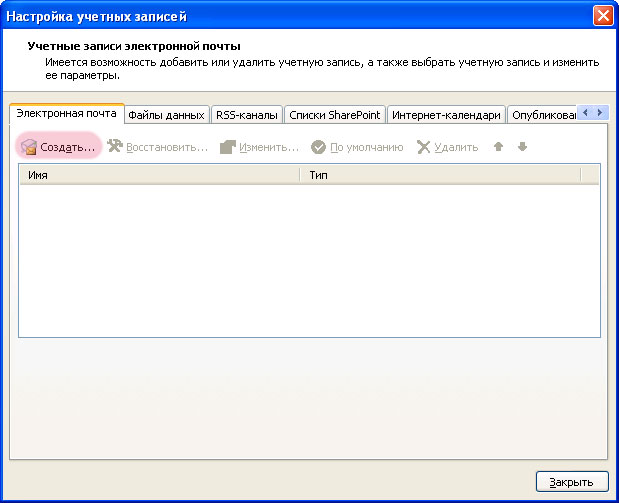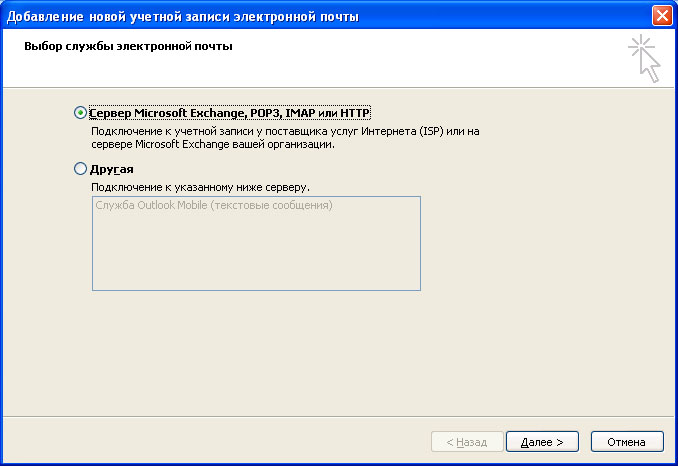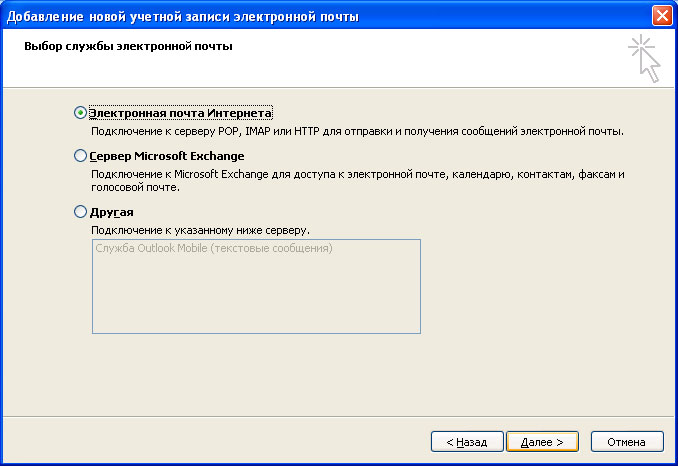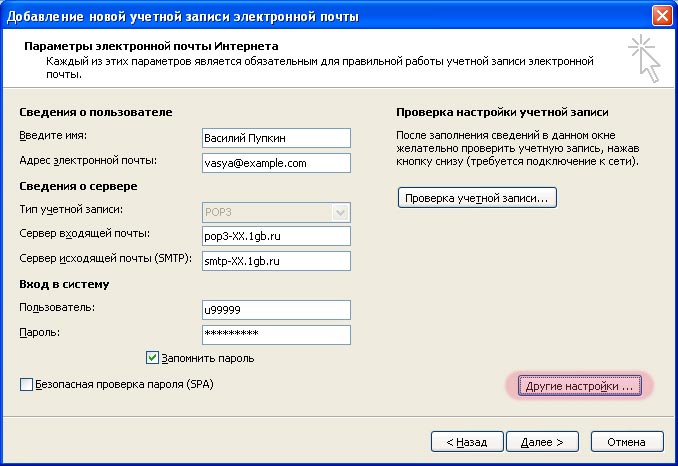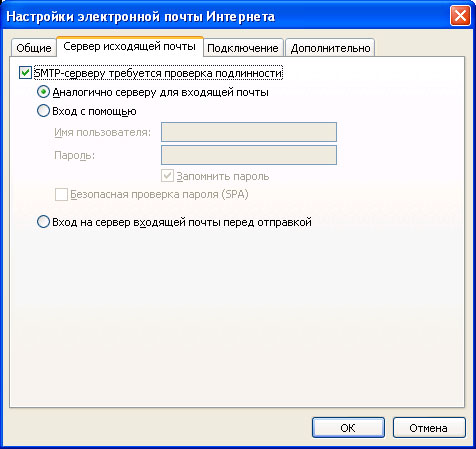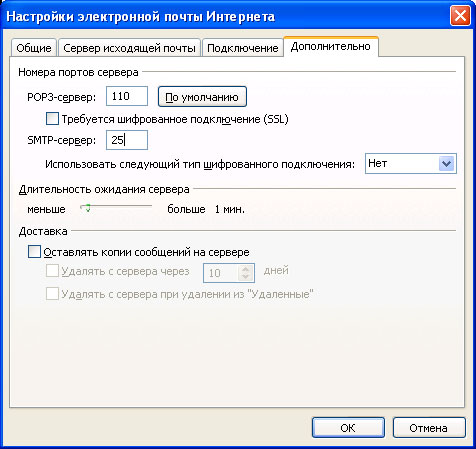Настройка Microsoft Office Outlook 2007
Материал из 1GbWiki.
| Версия 18:56, 31 мая 2010 (править) 77.239.235.129 (Обсуждение) ← К предыдущему изменению |
Версия 20:02, 31 мая 2010 (править) (отменить) Dmih (Обсуждение | вклад) м (Правки 77.239.235.129 (обсуждение) откачены к версии Dmih) К следующему изменению → |
||
| Строка 1: | Строка 1: | ||
| - | + | == Microsoft Office Outlook 2007 == | |
| - | + | '''Microsoft Outlook''' - программа-почтовый клиент, созданная компанией Microsoft и входящая в пакет офисных программ Microsoft Office. | |
| - | + | === Настройка почтового клиента === | |
| - | + | 1. Запустите Outlook 2007 . | |
| - | + | Если вам не предлагают создать ящик, нажмите "Tools/Email Accounts (Сервис/Учетные записи [электронной почты])". | |
| - | + | ||
| - | http://www.1gb.ru/default.aspx?ti=6&hti= | + | В открывшемся окне выберите закладку "Электронная почта/Email" и нажмите "Создать/Create". |
| - | + | ||
| - | + | ||
| - | + | [[Изображение: outlook2007_01.jpg|center]] | |
| - | + | ||
| - | + | ||
| - | + | 2. Выберите службу электронной почты - "Сервер Microsoft Exchange, POP3, IMAP или HTTP". | |
| + | |||
| + | |||
| + | [[Изображение: outlook2007_02.jpg|center]] | ||
| + | |||
| + | |||
| + | 3. Установите флажок "Настроить вручную параметры сервера или дополнительные типы серверов". | ||
| + | |||
| + | |||
| + | [[Изображение: outlook2007_03.jpg|center]] | ||
| + | |||
| + | |||
| + | 4.Выберите "Электронная почта Интернета". | ||
| + | |||
| + | |||
| + | [[Изображение: outlook2007_04.jpg|center]] | ||
| + | |||
| + | |||
| + | 5. Заполните форму соответствующими данными. | ||
| + | |||
| + | Логин и пароль (вида u0412 / ******) можно получить в личном кабинете на странице просмотра паролей ("пароли на ресурсы"). | ||
| + | |||
| + | POP3 и SMTP сервер вы тоже должны посмотреть в личном кабинете, на странице "пароли на ресурсы" - '''для разных почтовых ящиков они могут отличаться'''! | ||
| + | |||
| + | После заполнения нажмите "Другие настройки/More settings". | ||
| + | |||
| + | |||
| + | [[Изображение: Outlook2007_05.jpg|center]] | ||
| + | |||
| + | |||
| + | 6. На закладке "Сервер исходящей почты/Outgoing server" установите флажок "SMTP серверу требуется проверка подлинности/My outgoing server (SMTP) requires authentication" - "Аналогично серверу для входящей почты/Use same settings as my incoming mail server". | ||
| + | |||
| + | |||
| + | [[Изображение: Outlook2007_06.jpg|center]] | ||
| + | |||
| + | |||
| + | 7. Проверьте номера портов сервера. | ||
| + | |||
| + | Довольно распространенный такой случай: ваш интернет-провайдер запрещает соединяться с внешними серверами для отправки сообщений. Смотрите эту статью: [http://www.1gb.ru/default.aspx?ti=6&hti=126 Анализ доступности сетевого протокола (порта)]. | ||
| + | |||
| + | Решение проблемы – в настройках учетной записи указать другой порт для SMTP сервера – 465. | ||
| + | |||
| + | |||
| + | [[Изображение: Outlook2007_07.jpg|center]] | ||
| + | |||
| + | |||
| + | 8. Сохраните изменения. | ||
| + | |||
| + | Ваша почтовая запись настроена! | ||
| + | |||
| + | [[Категория: Настройка программ]] | ||
| + | [[Категория:Почта]] | ||
Версия 20:02, 31 мая 2010
Microsoft Office Outlook 2007
Microsoft Outlook - программа-почтовый клиент, созданная компанией Microsoft и входящая в пакет офисных программ Microsoft Office.
Настройка почтового клиента
1. Запустите Outlook 2007 . Если вам не предлагают создать ящик, нажмите "Tools/Email Accounts (Сервис/Учетные записи [электронной почты])".
В открывшемся окне выберите закладку "Электронная почта/Email" и нажмите "Создать/Create".
2. Выберите службу электронной почты - "Сервер Microsoft Exchange, POP3, IMAP или HTTP".
3. Установите флажок "Настроить вручную параметры сервера или дополнительные типы серверов".
4.Выберите "Электронная почта Интернета".
5. Заполните форму соответствующими данными.
Логин и пароль (вида u0412 / ******) можно получить в личном кабинете на странице просмотра паролей ("пароли на ресурсы").
POP3 и SMTP сервер вы тоже должны посмотреть в личном кабинете, на странице "пароли на ресурсы" - для разных почтовых ящиков они могут отличаться!
После заполнения нажмите "Другие настройки/More settings".
6. На закладке "Сервер исходящей почты/Outgoing server" установите флажок "SMTP серверу требуется проверка подлинности/My outgoing server (SMTP) requires authentication" - "Аналогично серверу для входящей почты/Use same settings as my incoming mail server".
7. Проверьте номера портов сервера.
Довольно распространенный такой случай: ваш интернет-провайдер запрещает соединяться с внешними серверами для отправки сообщений. Смотрите эту статью: Анализ доступности сетевого протокола (порта).
Решение проблемы – в настройках учетной записи указать другой порт для SMTP сервера – 465.
8. Сохраните изменения.
Ваша почтовая запись настроена!